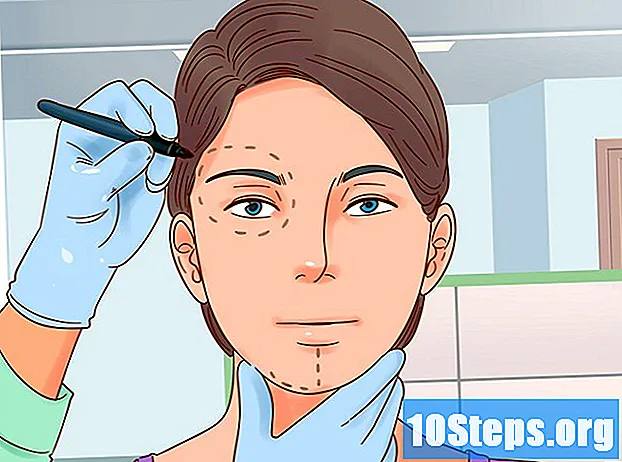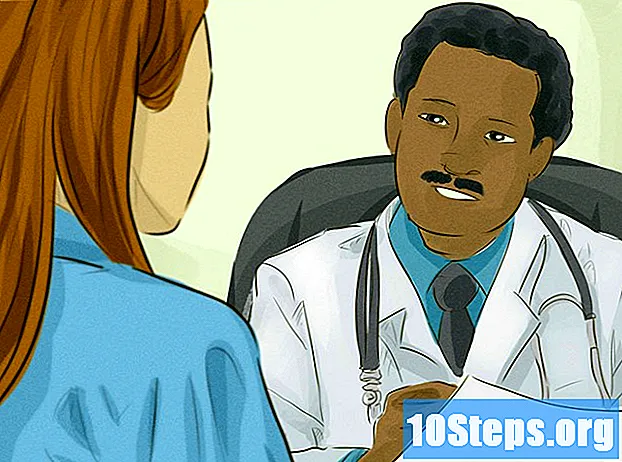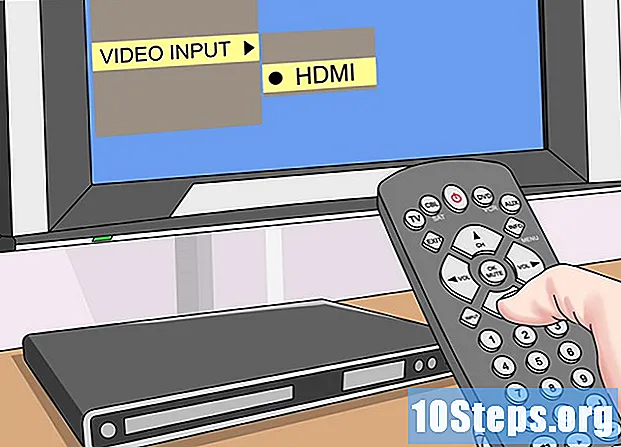
Inhalt
In diesem Artikel erfahren Sie, wie Sie HDMI-Kabel an Computern, Konsolen und vielen anderen Geräten an Ihren Fernseher anschließen. Damit ist es viel einfacher, eine hervorragende Audio- und Videoqualität zu erzielen, ohne farblich differenzierte Kabel oder mehrere Anschlüsse anschließen zu müssen, da ein einziger Draht das Signal für beide liefert.
Schritte
Methode 1 von 3: Anschließen eines Computers an das Fernsehgerät
Suchen Sie die dünnen und breiten HDMI-Eingänge mit der leicht verjüngten Basis. Nicht alle Computer verfügen über HDMI-Eingänge, aber die überwiegende Mehrheit der neuen Computer verfügt über einen oder zwei, die sich an der Seite von Notebooks oder auf der Rückseite von Desktops befinden.
- Wenn Ihr Desktop-Computer keinen HDMI-Eingang hat, müssen Sie möglicherweise eine neue Grafikkarte installieren.
- Benutzer mit Computern ohne HDMI-Eingänge, aber mit anderen Ausgängen (wie DVI oder DisplayPort) können einen Adapter erwerben, der die HDMI-Verbindung ermöglicht. Wenn Sie DVI in HDMI konvertieren, müssen Sie ein separates Audiokabel erwerben, da die DVI-Technologie das Audiosignal nicht unterstützt.
- Auf Computern ohne Videoeingang müssen Sie einen HDMI-zu-USB-Adapter erwerben.

Schließen Sie ein Ende des HDMI-Kabels an den Computer an. Im Allgemeinen zeigt der lange, dünne Teil des Kabels nach oben.
Schließen Sie das andere Ende an das Fernsehgerät an, das in den HDMI-Eingang auf der Rückseite passen sollte (manchmal befinden sich die Eingänge auf einer Seite des Fernsehgeräts).
- Wenn das Fernsehgerät eingeschaltet ist, erkennt der Computer es automatisch und schaltet das Display vom Monitor darauf um.

Wechseln Sie mit der Fernbedienung des Fernsehgeräts zum HDMI-Eingang. Wenn das Gerät nur einen HDMI-Anschluss hat, ändern Sie einfach den "Eingang" auf die entsprechende Nummer. Andernfalls müssen Sie die Nummer des HDMI-Eingangs am Fernsehgerät überprüfen, an das der Computer angeschlossen ist.- Neben dem HDMI-Eingang des Fernsehgeräts muss eine Nummer angezeigt werden. Stellen Sie die Option „Eingang“ oder „Quelle“ auf der Fernbedienung ein.
- Das Eingabemenü wird beim Drücken der Taste angezeigt. Verwenden Sie die Pfeiltasten auf der Fernbedienung, um den entsprechenden Eingang einzustellen (HDMI 2, wenn der Computer an Eingang 2 des Fernsehgeräts angeschlossen ist).

Sehen Sie sich die Anzeigeoptionen Ihres Computers an. Im Allgemeinen wird nur der Fernsehbildschirm als Videoausgabe verwendet, es ist jedoch auch möglich, ihn neben dem Monitor zu verwenden (der Fernseher als Erweiterung des PC-Monitors oder als Duplikat, sodass auf beiden Bildschirmen derselbe Inhalt angezeigt wird). Wählen Sie im Anzeigemenü Ihres Geräts den für Sie am besten geeigneten Modus.- Windows: Rufen Sie das Menü auf AnfangKlicken Sie in die Einstellungen (Zahnrad-Symbol), System ist bei Bildschirm.
- Mac: Steig ein Apple-MenüKlicken Sie in Systemeinstellungen ist bei Monitore.
Methode 2 von 3: Anschließen eines Heimkinos
Suchen Sie auf allen Geräten nach HDMI-Eingängen (sie sind dünn und breit, mit einer leicht verjüngten Basis). Wenn Sie einen Receiver mit genügend HDMI-Eingängen haben und der Fernseher über mindestens einen Typ verfügt, können Sie alle Geräte anschließen, um die bestmögliche Qualität des Heimkinos zu erzielen.
- Die überwiegende Mehrheit der neuen Receiver verfügt über mehrere HDMI-Eingänge, über die Sie alle Ihre HDMI-fähigen Geräte sowie einen HDMI-Ausgang an den Fernseher anschließen können.
- Kaufen Sie auf Geräten mit nur einem verfügbaren Eingang einen HDMI-Signalverteiler, um die Anzahl der Anschlüsse zu erhöhen.
Überprüfen Sie, welche HDMI-Version von Ihrem Fernseher unterstützt wird. Es muss in der Lage sein, mindestens den HDMI 1.4 ARC („Audio Return Channel“ -Version) auszuführen, damit ein Audiosignal an den Receiver gesendet werden kann, das den Ton zu den Heimkino-Lautsprechern umleitet. Die meisten Fernseher, die nach 2009 hergestellt wurden, unterstützen Version 1.4 und höher.
- Wenn dies bei Ihrem HDTV nicht der Fall ist, benötigen Sie ein separates Audiokabel, um es an den Receiver anzuschließen (z. B. ein optisches digitales Kabel).
- Wenn Sie über einen Kabelfernsehkonverter über den Empfänger fernsehen möchten, müssen Sie sich keine Gedanken über die Fähigkeit machen, ARC zu reproduzieren, da der Ton vom Decoder kommt und den Empfänger erreicht.
Verbinden Sie die Geräte über HDMI mit den Empfängereingängen. DVD- oder Blu-Ray-Player und Videospielkonsolen sind einige der vielen Beispiele. Wenn Sie nicht viele Eingänge haben, verwenden Sie HDMI-Kabel für neuere Geräte, da diese die Audio- und Videoqualität maximieren.
- Beispiel: Wenn der Receiver nur über zwei HDMI-Eingänge verfügt und Sie einen Kabelfernsehdecoder (mit HD-Kanälen), eine PlayStation 4 und eine Xbox haben, verwenden Sie HDMI-Kabel für Kabelfernsehen und PS4 sowie Kabel Komponenten für die Wii. Die ersten beiden werden viel mehr von der hohen Audio- und Videoqualität der HDMI-Technologie profitieren als die Xbox.
- Da die HDMI-Anschlüsse nur in eine Richtung angeschlossen sind (mit der langen Seite nach oben und der Verjüngung nach unten), müssen Sie den Eingang nicht nach hinten drücken.
Schließen Sie den Receiver an den Fernseher an. Ein Ende des HDMI-Kabels muss mit dem Geräteeingang und das andere mit dem Fernsehgerät verbunden sein, damit das Bild aller daran angeschlossenen Geräte darauf angezeigt werden kann.
Schalten Sie mit dem Empfänger zwischen den Eingängen um. Wenn alle Geräte dies durchlaufen, stellen Sie den Fernseher einfach auf den HDMI-Eingang ein, an den er angeschlossen ist, und ändern Sie die Eingänge nur über die Steuerung des Empfängers.
- Bei allen Verbindungen, die über HDMI hergestellt werden, muss der Ton von den Geräten über die an den Empfänger angeschlossenen Lautsprecher übertragen werden.
- Die meisten Geräte konfigurieren sich automatisch, wenn sie die HDMI-Verbindung erkennen. Einige müssen jedoch geringfügig angepasst werden.
Schließen Sie die Geräte direkt an das Fernsehgerät an. Benutzer, die kein Heimkino einrichten, können die Elektronik weiterhin direkt an den Fernseher anschließen und die Eingänge über die Fernbedienung steuern. Es ist sehr selten, dass heutige HD-Fernseher weniger als zwei HDMI-Eingänge haben.
- Wenn Sie mehr HDMI-fähige Geräte als TV-Eingänge haben, kaufen Sie einen HDMI-Signalverteiler, um die Anzahl der Anschlüsse zu erhöhen, die diese Technologie unterstützen.
Aktivieren Sie bei Bedarf die HDMI-CEC-Eigenschaft. Mit dieser Option kann die TV-Fernbedienung zur Steuerung anderer Elektronikgeräte mit HDMI verwendet werden. Um es zu aktivieren, rufen Sie das TV-Einstellungsmenü auf.
- Diese Eigenschaft wird von Unternehmen zu Unternehmen unterschiedlich bezeichnet: "Anynet +" bei Samsung, "Aquo Link" bei Sharp, "Regza Link" bei Toshiba TVs, "SimpLink" bei LG und viele andere Namen. Weitere Informationen finden Sie in Ihrem TV-Handbuch.
Methode 3 von 3: Anschließen eines Videospiels an Ihren Fernseher
Suchen Sie den HDMI-Ausgang auf der Rückseite der Konsole, die dünn und breit ist und eine leicht verjüngte Basis hat. Einige der Videospiele, die die HDMI-Technologie unterstützen, sind: Xbox 360s (alle Versionen außer der ersten), PlayStation 3, PlayStation 4, Wii U, Nintendo Switch und Xbox One. Die Wii verfügt über keinen HDMI-Eingang.
- Wenn sich auf der Rückseite des Geräts kein HDMI-Eingang befindet, wird die HDMI-Technologie nicht unterstützt.
- Ältere Konsolen wie die PlayStation 2 und die erste Xbox verfügen nicht über HDMI-Anschlüsse.
Schließen Sie ein Ende des Kabels an die Konsole an. Normalerweise befindet sich der Eingang auf der Rückseite des Geräts, aber auch auf der linken oder rechten Seite.
Nehmen Sie das andere Ende und schließen Sie es an den Fernseher an. Die Eingänge müssen sich auf der Rückseite des Fernsehgeräts befinden, einige Modelle haben jedoch bereits seitliche Ausgänge.
- Notieren Sie die Nummer des HDMI-Eingangs.
Nehmen Sie die TV-Fernbedienung und stellen Sie den richtigen Eingang ein. Wenn es nur einen HDMI-Anschluss hat, wählen Sie ihn einfach aus. Andernfalls drücken Sie die Taste „Eingang“ (oder „Quelle“) und wählen Sie entsprechend der Nummer des HDMI-Eingangs aus.
- Neben dem Anschluss befindet sich eine Nummer, die angibt, was beim Drücken von "Eingabe" eingestellt werden soll.
- Verwenden Sie nach dem Drücken von "Eingabe" die Pfeile auf der Fernbedienung, um zwischen den Eingängen (HDMI 1, HDMI 2 usw.) zu navigieren.
- Wenn Sie immer noch nicht den richtigen Eingang finden, schalten Sie die Konsole ein und wechseln Sie zwischen den Eingängen, bis der Bildschirm des Videospiels angezeigt wird.
Ändern Sie gegebenenfalls die Standardkonsolenverbindung. Die meisten Geräte erkennen das HDMI-Kabel automatisch und konfigurieren automatisch die besten Einstellungen. Es ist jedoch besser, die Videooptionen der Konsole einzugeben und die Verbindung auf „HDMI“ zu ändern, sofern dies noch nicht geschehen ist. Die automatische Konfiguration erfolgt nicht, wenn mehrere Kabeltypen angeschlossen sind.
- Wenn nur die HDMI-Verbindung aktiv ist, wird sie vom Videospiel automatisch ausgewählt.
- Manchmal wird ein schneller Einrichtungsvorgang angezeigt, wenn die Konsole zum ersten Mal an ein HDMI-Kabel angeschlossen wird.
Tipps
- HDMI-Kabel können wie ein USB-Kabel angeschlossen werden: nur auf einer Seite (drehen Sie den Eingang um, wenn er nicht passt), aber beide Enden können für den Anschluss verwendet werden.
- Kaufen Sie beim Kauf eines HDMI-Kabels immer eine größere Größe, die Sie für erforderlich halten. Auf diese Weise haben Sie etwas mehr Platz, um Ihre Geräte neu zu organisieren, und vermeiden, dass der Stecker unter Druck steht und die Gefahr besteht, dass er bricht.
- Um ein HDMI-Kabel an ein anderes anzuschließen, ist ein Adapter „Female-Female“ erforderlich. Da das Signal digital ist, sollten Sie sich keine Gedanken über den Kauf eines teuren Steckers oder die Länge der Kabel machen, solange diese weniger als 7,5 m betragen.
- Kabel, die größer als 7,5 m sind, benötigen einen Signalverstärker, um eine optimierte Videoqualität zu erzielen.
Warnungen
- Kabel nicht verdrehen, ziehen oder einklemmen; es kann zu Fehlfunktionen kommen.
- Gute HDMI-Kabel sind relativ kostengünstig. Geben Sie keine 100 R $ für ein vergoldetes HDMI-Kabel aus, wenn normale 10 R $ genau das gleiche Ergebnis liefern.